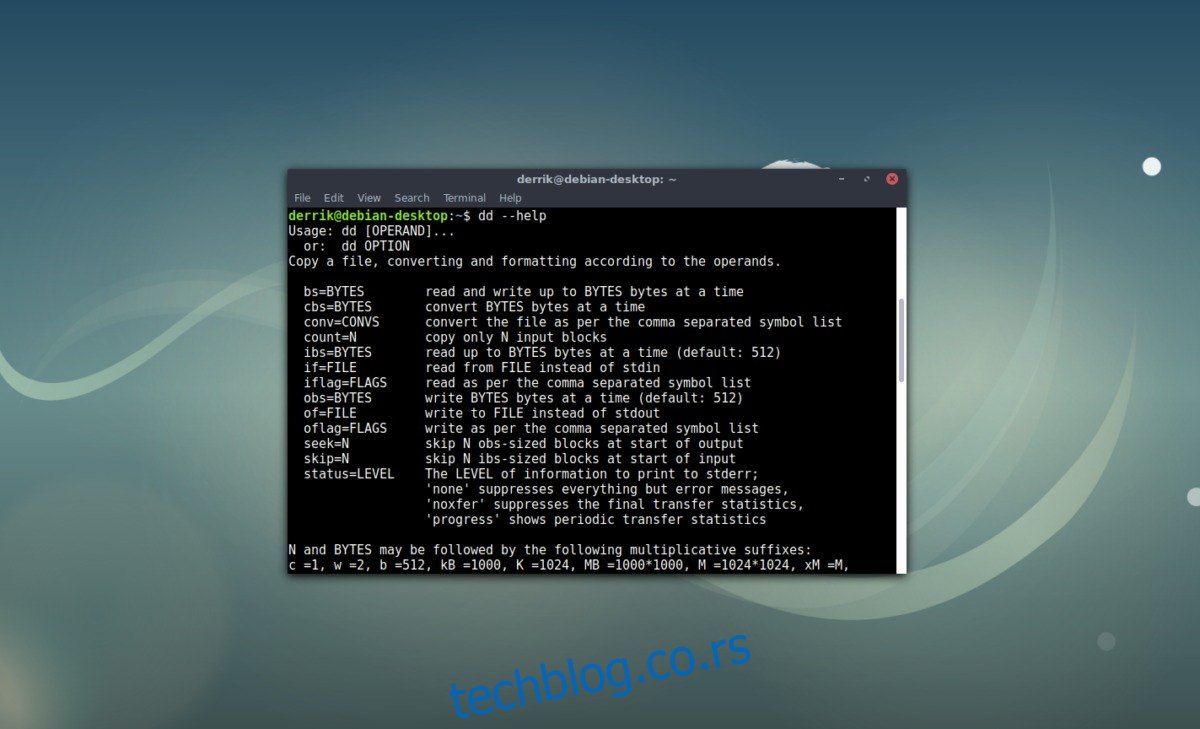Сваки пут када поново инсталирате Линук и форматирате партиције чврстог диска, подаци на њима се не чисте у потпуности. Разлози за ово су компликовани, али довољно је рећи да свако ко се дочепа старог чврстог диска који није адекватно обрисан може да поврати личне датотеке и осетљиве податке. Зато ћемо у овом чланку проћи кроз све најбоље начине за брисање чврстог диска на Линук-у. Све од коришћења нечега попут ДД, до Схред-а, па чак и ДБАН-а.
Напомена: Схред и ДД захтевају да знате које слово је додељено диску који желите да избришете. Да бисте пронашли слово диска за чврсти диск који планирате да избришете, отворите терминал и унесите команду лсблк. Називи које приказују одговарају чврстим дисковима.
Преглед садржаја
Зероинг А Дриве – ДД
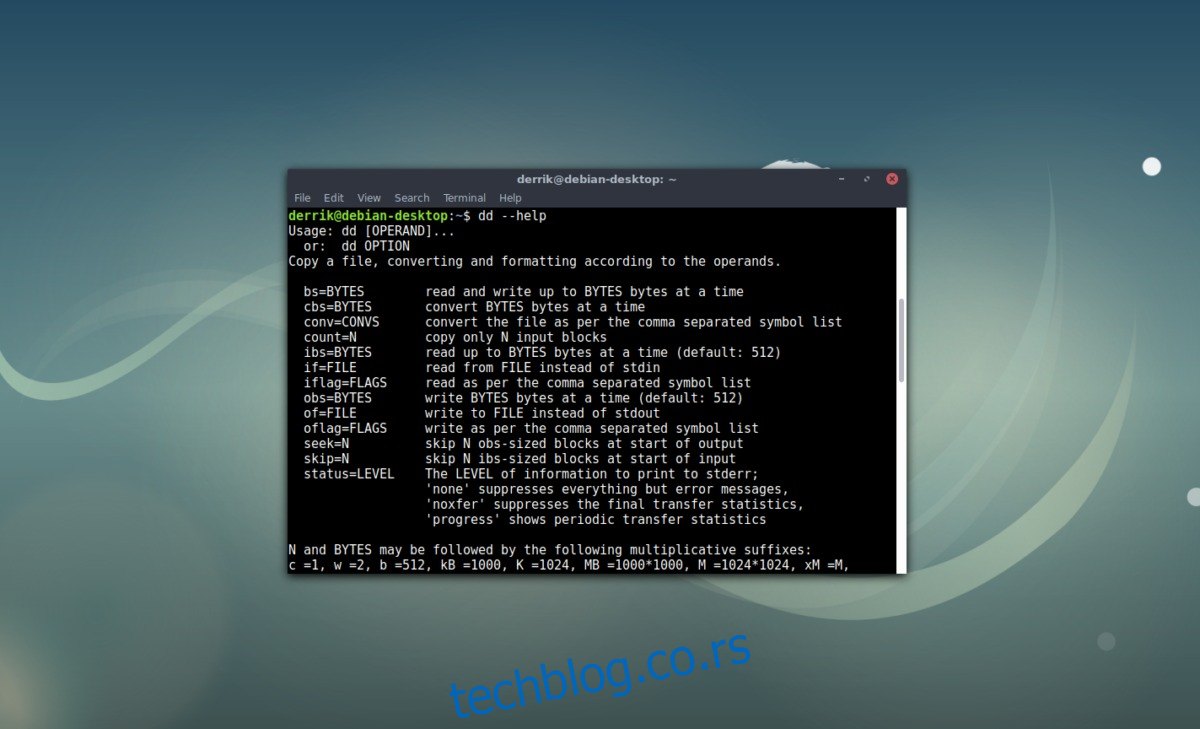
Најчешћи метод за безбедно брисање чврстог диска (тзв. нулирање) на Линук-у се врши помоћу команде ДД. Овај метод није брз, али с обзиром на чињеницу да сваки Линук и Уник систем долази са унапред инсталираним ДД алатом, чини овај начин брисања чврстог диска веома приступачним. Ипак, постоји једна квака, а то је чињеница да ДД неће нулирати диск који се тренутно користи. То значи да не можете само да урадите ДД преко свог оперативног система Линук који ради. Уместо тога, мораћете или да искључите чврсти диск и ставите га у други рачунар или учитајте Линук ливе диск.
Под претпоставком да сте урадили једну од ове две ствари, ево како да безбедно обришете чврсти диск користећи ДД на Линук-у.
Корак 1: уверите се да диск није монтиран. Ако је приложен, искључите га помоћу менаџера датотека. Алтернативно, користите команду умоунт.
Напомена: замените Кс стварним словом диск јединице, а И бројем партиције (нпр. /дев/сда1).
sudo umount /dev/sdXY -l
sudo dd if=/dev/urandom of=/dev/sdX bs=10M
Коришћење /дев/урандом за писање нула на целом чврстом диску ће потрајати веома дуго. Најбољи начин да користите ДД на овај начин је да га укључите и пустите да ради преко ноћи. Када дође следећи дан, све би требало да буде у реду. Знаћете да је команда ДД готова када поново укуцате у прозор терминала.
Користећи Схред

Још један поуздан начин за брисање чврстог диска је ГНУ Схред алат. Као и ДД, укључен је у све Линук дистрибуције у неком облику. За разлику од ДД, може избрисати и датотеке и читаве чврсте дискове. Овај метод је идеалан, посебно ако желите да избришете делове чврстог диска, али можда не и цео систем датотека. Ево како да избришете датотеке помоћу схред-а.
shred -u file.odt photo1.png photo2.zip
или
find /path/to/folder/to/shred/ -exec shred {} ;
На крају, користите алатку Схред да бисте избрисали чврсти диск тако што ћете покренути ову команду.
Као и ДД, коришћење Схред-а за брисање диск јединице траје доста времена. Најбоље је само покренути ову алатку преко ноћи и пустити да избрише све. Када терминал може поново да прихвати куцање, знаћете да је готово.
Напомена: промените Кс словом вашег диска (нпр. /дев/сда).
sudo shred -vfz /dev/sdX
Друге методе
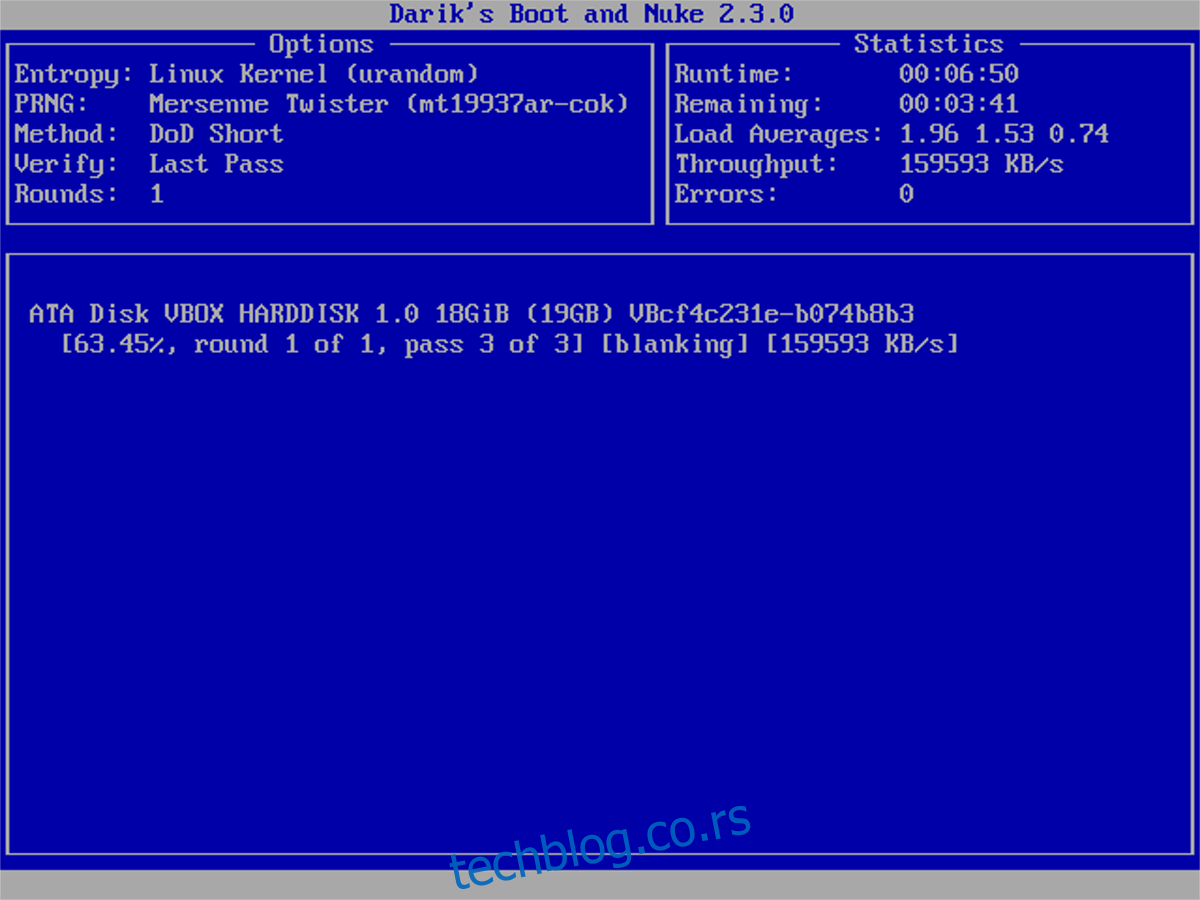
Ако ДД и Схред нису довољно добри за безбедно брисање вашег чврстог диска, размислите о коришћењу Дариковог алата Боот Анд Нуке. То је алат отвореног кода који покреће Линук који ће избрисати све и све што је повезано са вашим рачунаром, све док ради. За коришћење ДБАН-а потребан је УСБ ливе диск. Преузмите Етцхер УСБ алатка за обраду сликакао и најновији ДБАН ИСО слика. Алат ДБАН је датотека од само 15 МБ, тако да ће скоро сваки УСБ диск, било који капацитет, радити.
Када се све преузме, отворите Етцхер УСБ алат и користите га за флешовање ДБАН ИСО слике. Затим поново покрените рачунар. Обавезно се пријавите у БИОС рачунара и промените покретач тако да се УСБ кључ први учита.
Напомена: искључите све чврсте дискове са рачунара које не желите да избришете. ДБАН ће избрисати апсолутно све што је повезано са њим.
На екрану за покретање ДБАН-а унесите „аутонуке“ у промпт. Ова команда ће аутоматски уништити све и све што је повезано са рачунаром. Зато још једном будите сигурни да сваки чврсти диск који желите да сачувате НИЈЕ ПОВЕЗАН и да су повезани само они које желите да избришете. Не постоји начин да се поништи ово што је урађено.
Покретање аутонуке-а ће приказати ДБАН УИ. Скенираће дискове и брисати их један по један. Будите стрпљиви, јер овај процес траје дуго. Знаћете када је ДБАН завршен, као што ће вам то рећи на екрану. Најбоље је оставити алат да ради.
Након што се процес брисања заврши, екран ће постати црн и рећи „Сви изабрани дискови су обрисани“. Притисните било који тастер да бисте наставили са алатком до завршног екрана.